SAP Basis - Administrasi Klien SAP
Mari kita pahami terlebih dahulu apa itu klien sebelum kita beralih ke administrasi klien SAP.
Klien digunakan dalam sistem SAP untuk banyak login pada satu instance. Anda dapat membuat banyak klien dalam satu instance. Ini juga menyediakan keamanan data di mana, satu pengguna dengan satu klien tidak dapat melihat data pengguna lain dengan klien lain. Selain itu, tidak perlu menginstal perangkat lunak untuk setiap pengguna.
Keunggulan Konsep Klien
Konsep klien hadir dengan keuntungan berikut -
Anda dapat berbagi sumber daya yang sama di antara banyak pengguna.
Anda dapat mengelola lanskap sistem SAP karena Anda dapat membuat beberapa klien untuk tim DEV, QA dan PROD.
Anda dapat membagikan sistem SAP Anda dengan sejumlah besar pengguna.
Anda dapat membuat klien dalam sistem SAP dari 000-999.
Sistem SAP hadir dengan tiga klien standar berikut -
000 Client - Ini disebut klien master dan tersedia saat Anda menginstal sistem R / 3.
001 Client- Klien ini adalah salinan dari 000 klien termasuk perusahaan pengujian. Klien ini digunakan untuk membuat klien baru secara normal.
066 Client - Ini disebut SAP Early watch dan digunakan untuk pemindaian diagnostik dan layanan pemantauan dalam sistem SAP.

Langkah-langkah untuk Membuat Klien Baru di SAP
Ikuti langkah-langkah ini untuk membuat klien baru dalam sistem SAP -
Step 1 - Mulailah dengan menggunakan kode transaksi - SCC4

Step 2 - Untuk membuat klien baru, masukkan detail di bawah ini setelah mengklik Entri Baru.
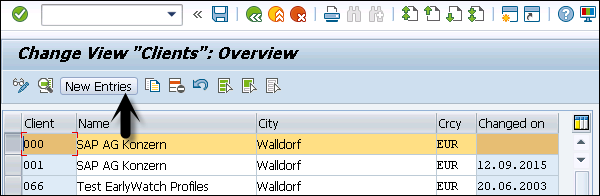
- Nomor dan nama klien
- City
- Mata uang, Peran
Step 3 - Masukkan data khusus klien Anda dan tetapkan izin untuk klien sesuai kebutuhan Anda dan klik Simpan.
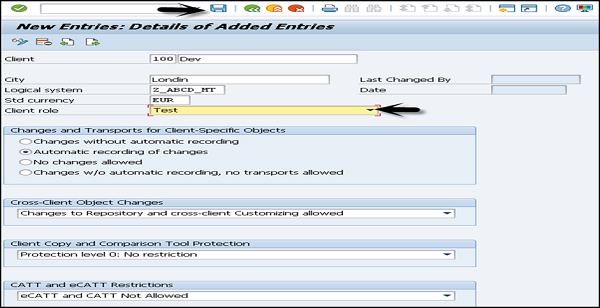
Step 4 - Sekarang, jika Anda membuka daftar Klien Tampilan, Transaksi SCC4> Tampilan> Klien baru akan ditambahkan.

Sistem Lokal dan Jarak Jauh
Anda juga dapat membuat salinan klien yang ada antara ID sistem lokal dan jarak jauh.
Ikuti langkah-langkah berikut untuk membuat salinan klien yang ada -
Step 1 - Untuk membuat salinan klien di SID lokal, kode transaksinya adalah SCCL.
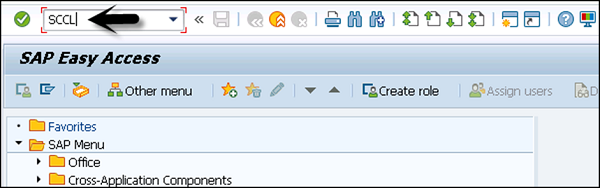
Step 2 - Masukkan detail berikut -
Pilih profil yang Anda inginkan, masukkan klien sumber, dan masukkan deskripsi.
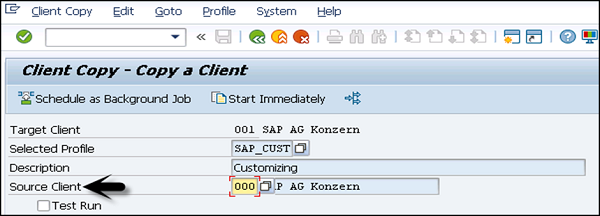
Step 3 - Secara default, salinan klien dijalankan dalam satu proses dan Anda dapat mendistribusikan beban kerja pada beberapa proses untuk mengurangi waktu penyalinan.
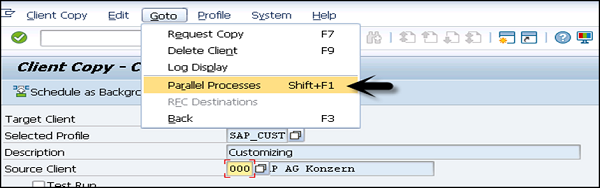
Step 4- Menyalin klien bisa memakan waktu lebih lama. Oleh karena itu, proses ini dapat dijalankan sebagai pekerjaan latar belakang.
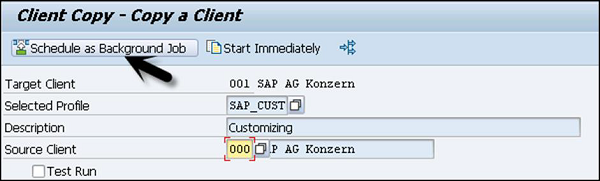
Step 5 - Untuk memeriksa log, kode transaksi - SCC3 dapat digunakan.
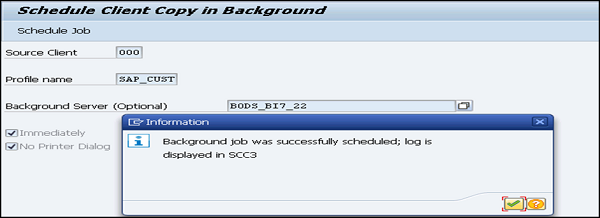
Sistem Jarak Jauh
Anda dapat membuat salinan klien di sistem jarak jauh menggunakan kode transaksi - SCC9. Sistem ini menggunakan koneksi RFC Tepercaya SM59.
Masukkan detail seperti yang kami lakukan untuk salinan klien lokal dan Anda dapat memilih opsi untuk menjalankan salinan di latar belakang.
Untuk memeriksa log, kode transaksi - SCC3 dapat digunakan.

Ekspor Impor
Selalu disarankan untuk menggunakan opsi impor / ekspor untuk salinan klien jika ukuran database besar.
Ikuti langkah-langkah berikut untuk export a client -
Step 1- Masuk ke sistem target dan buat entri untuk klien target baru menggunakan kode transaksi - SCC4. Untuk melakukan ekspor untuk mentransfer file data ke buffer impor sistem target, gunakan kode transaksi - SCC8.
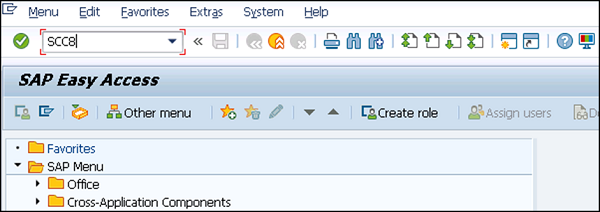
Step 2- Pilih profil dan sistem target. Anda dapat menjadwalkan proses ekspor di latar belakang. Bergantung pada jenis ekspor, ini membuat beberapa permintaan transportasi di area berikut -
- Untuk menyimpan data lintas klien.
- Untuk menyimpan data yang bergantung pada klien.
- Untuk menyimpan beberapa data yang bergantung pada klien.
Sekarang, ikuti langkah-langkah ini untuk mengimpor klien -
Step 1 - Untuk mengimpor klien, gunakan kode transaksi - STMS_IMPORT, Anda akan melihat antrian impor.

Step 2- Pilih permintaan transportasi untuk melakukan proses impor yang dihasilkan dari operasi ekspor. Setelah impor selesai, Anda dapat menggunakan kode transaksi - SCC7 untuk menyelesaikan fase pasca impor. Anda dapat memeriksa log impor menggunakan kode transaksi - SCC3.
Menghapus Klien
Ikuti langkah-langkah ini untuk menghapus klien di sistem SAP.
Step 1- Gunakan kode transaksi - SCC5 seperti di bawah ini. Buka SAP Easy Access dan jalankan transaksi.
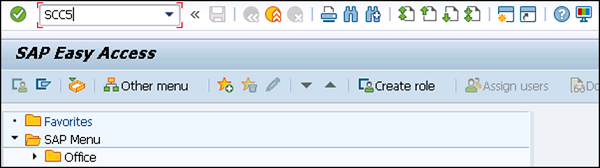
Step 2- Pilih klien yang akan dihapus. Anda dapat memilih> hapus di latar belakang atau segera mulai. Tabel T000 berisi semua entri klien yang dibuat menggunakan Transaksi SCC4. Anda juga dapat memilih untuk menghapus entri tabel untuk klien.
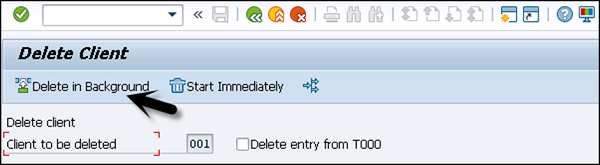
Step 3 - Jika Anda memilih segera mulai, Anda akan melihat jendela berikut.
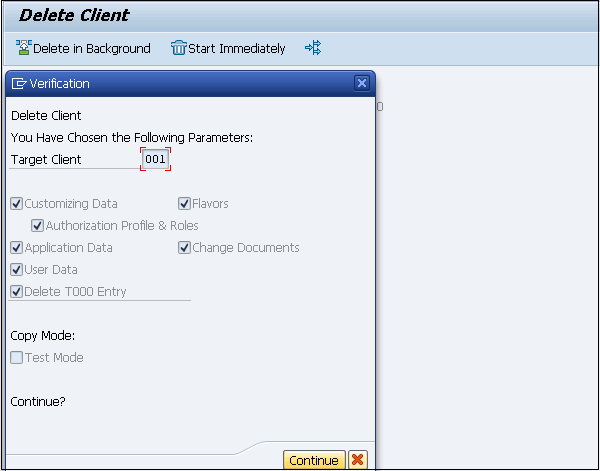
Step 4 - Klik Lanjutkan untuk menyelesaikan penghapusan.